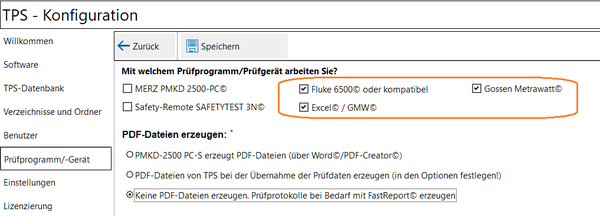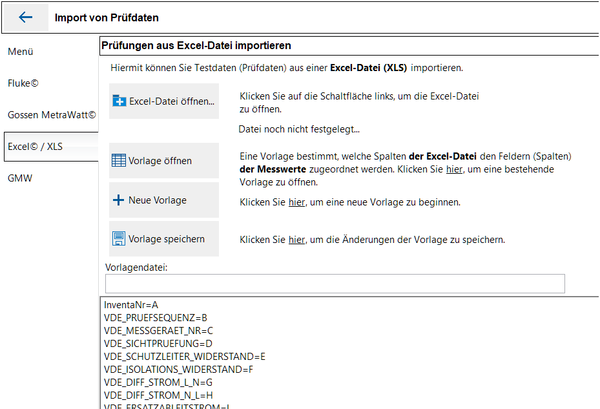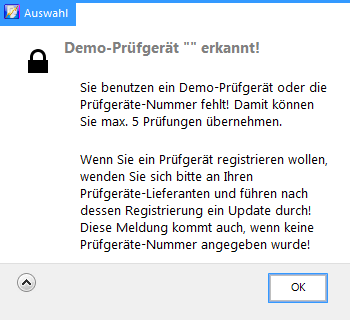TPS Bedienungsanleitung Prüfdaten importieren Excel: Unterschied zwischen den Versionen
(→Die Felder der Prüftabelle) |
|||
| Zeile 88: | Zeile 88: | ||
|Bemerkung zu der Prüfung. | |Bemerkung zu der Prüfung. | ||
|} | |} | ||
| + | |||
| + | === Die Prüfgeräte-Nummer === | ||
| + | |||
| + | Die Seriennummer des Prüfgerätes '''muss''' in der Exceltabelle vorhanden sein! Ohne diese Nummer sind alle Prüfungen, Prüfprotokolle usw. '''wertlos'''! | ||
| + | |||
| + | Wenn die Seriennummer des Prüfgerätes fehlt, wird folgender Hinweis angezeigt: | ||
| + | |||
| + | [[Datei:TPS_Import_Pruefgeraet_Nummer_Fehlt.png]] | ||
=== Format der Vorlage === | === Format der Vorlage === | ||
Version vom 30. September 2013, 14:49 Uhr
Inhaltsverzeichnis
Allgemeines
Die Prüfungsdaten von durchgeführten Prüfungen können auch aus Dateien importiert werden, die durch Excel© erstellt wurden (ab Version 2.0). Zu jedem beliebigen Zeitpunkt können Sie den Programmteil Übernahme der Prüfdaten öffnen und die vorhandenen Prüfdatei einlesen und in Ihre Datenbank einfügen.
Beim Import werden die grundlegenden Prüfdaten und die vorhandenen Messwerte mit allen Einzelheiten in die Prüftabellen übernommen.
Konfiguration
Wenn Sie die Prüfdaten nicht von der Prüfsoftware (MERZ/SafetyTest) direkt holen wollen sondern aus Import-Dateien, müssen Sie dies in der TPS-Konfiguration einstellen:
Wichtig: Sie müssen sich entscheiden, ob Sie den Direktzugriff auf die Prüfsoftware verwenden wollen oder den Import von Dateien. Eine Mischform ist nicht möglich, das würde den systematischen Ablauf von TPS stören!
Starten
Wenn Sie diese Option eingestellt haben, wird beim Öffnen des Programmteils Übernahme der Prüfdaten dieses Fenster angezeigt:
Geben Sie nun die angezeigten Optionen an und öffnen die Import-Datei mit der Schaltfläche Excel Datei öffnen....
Vorlagen
Vorlagen ermöglichen es, den Import von Excel-Dateien flexibel zu gestalten. Sie sind also nicht darauf angewiesen, dass Ihre Excel-Datei eine bestimmte, festgelegte Struktur hat!
Vorlagen legen fest, welche Spalte der Excel-Datei zu welchem Messwert zugeordnet werden soll.
Die Felder der Prüftabelle
Jedes Feld der Prüftabelle hat einen bestimmten Namen, z.B.
InventarNr, VDE_ISOLATIONS_WIDERSTAND, VDE_ERSATZABLEITSTROM usw.
Die Felder:
| Feld-Name | Beschreibung |
|---|---|
| InventarNr | Inventar-Nummer des geprüften Geräts. |
| ErfUser | Benutzer/in-Name, der/die die Prüfung durchgeführt hat. |
| VDE_PRUEFSEQUENZ | Name der verwendeten Prüfsequenz (=Prozedur-Name). |
| VDE_MESSGERAET_NR | Nummer der verwendeten Messgeräts. Bitte beachten Sie die Hinweise in dem Artikel Registrieren des Prüfgerätes. |
| VDE_SICHTPRUEFUNG | Hier wird angegeben, ob die Sichtprüfung erfolgreich war. Zulässige Werte sind:
|
| VDE_SCHUTZLEITER_WIDERSTAND | Schutzleiter-Widerstand. |
| VDE_ISOLATIONS_WIDERSTAND | Isolations-Widerstand. |
| VDE_DIFF_STROM_L_N | Differenz-Strom L->N |
| VDE_DIFF_STROM_N_L | Differenz-Strom N->L |
| VDE_ERSATZABLEITSTROM | Ersatz-Ableitstrom |
| VDE_BERUEHRUNGSSTROM | Berührungsstrom. |
| VDE_BERUEHRUNGSSTROM_NL | Berührungsstrom N->L. |
| VDE_SCHUTZLEITERSTROM | Schutzleiterstrom. |
| VDE_FI_RCD_PRUEFUNG_ZEIT | FI/RCD-Prüfung Zeit. |
| VDE_BEMERKUNG | Bemerkung zu der Prüfung. |
Die Prüfgeräte-Nummer
Die Seriennummer des Prüfgerätes muss in der Exceltabelle vorhanden sein! Ohne diese Nummer sind alle Prüfungen, Prüfprotokolle usw. wertlos!
Wenn die Seriennummer des Prüfgerätes fehlt, wird folgender Hinweis angezeigt:
Format der Vorlage
Über die Vorlage kann man bestimmen, welche Spalte der Excel-Datei einem bestimmten Messwert zugeordnet werden soll.
Dazu wird einfach die Form verwendet:
Feldname=Spalte
Standard-Einstellungen:
InventarNr=A
ErfUser=O
VDE_PRUEFSEQUENZ=B
VDE_MESSGERAET_NR=C
VDE_SICHTPRUEFUNG=D
VDE_SCHUTZLEITER_WIDERSTAND=E
VDE_ISOLATIONS_WIDERSTAND=F
VDE_DIFF_STROM_L_N=G
VDE_DIFF_STROM_N_L=H
VDE_ERSATZABLEITSTROM=I
VDE_BERUEHRUNGSSTROM=J
VDE_BERUEHRUNGSSTROM_NL=K
VDE_SCHUTZLEITERSTROM=L
VDE_FI_RCD_PRUEFUNG_ZEIT=M
VDE_BEMERKUNG=N
Links
- Prüfergebnisse anzeigen, Gerät suchen
- Anzeige/Drucken der Prüfprotokolle